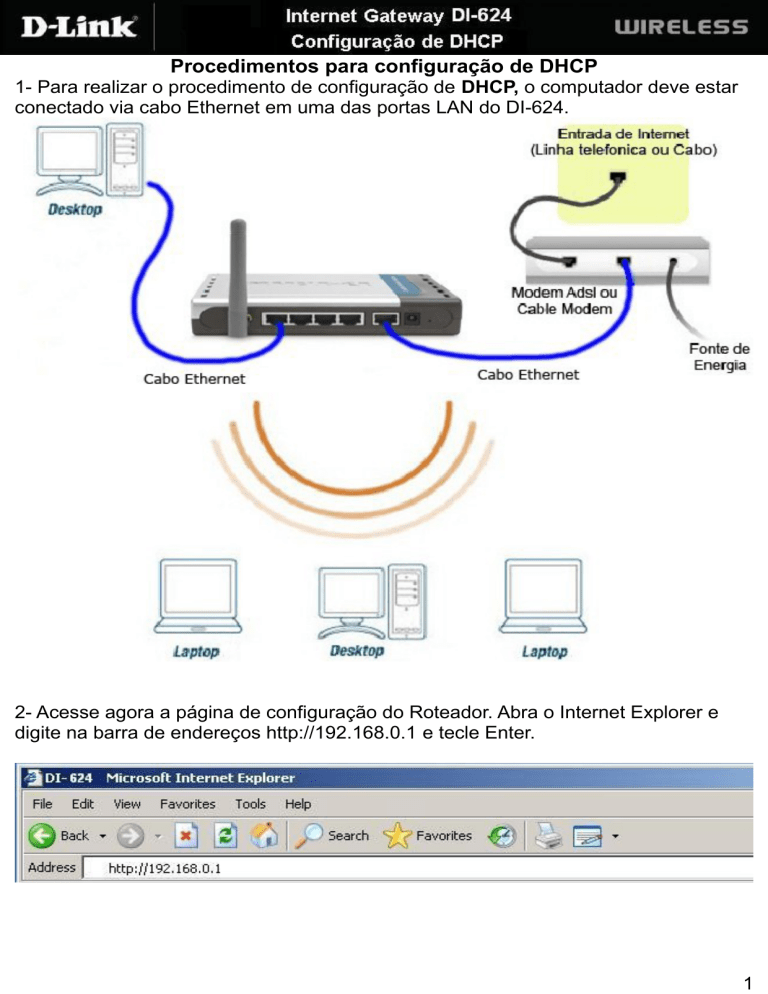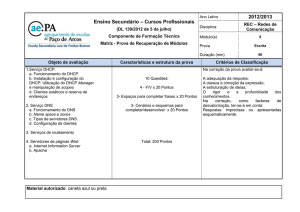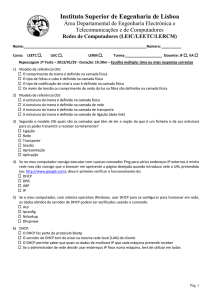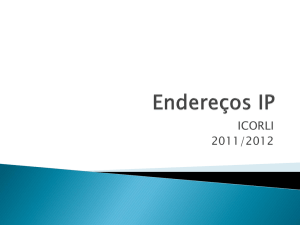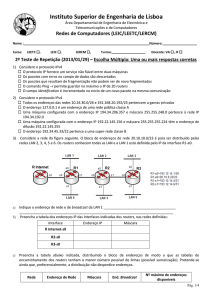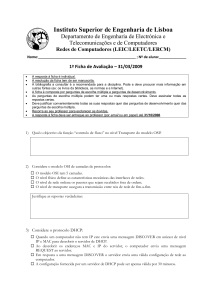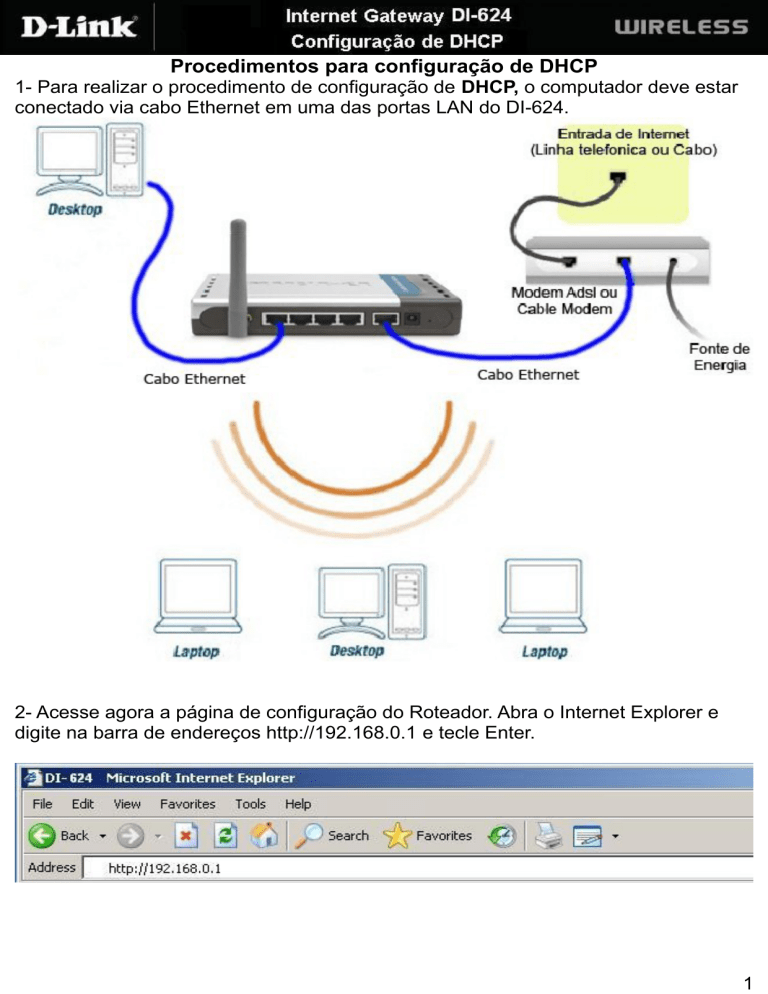
Procedimentos para configuração de DHCP
1- Para realizar o procedimento de configuração de DHCP, o computador deve estar
conectado via cabo Ethernet em uma das portas LAN do DI-624.
2- Acesse agora a página de configuração do Roteador. Abra o Internet Explorer e
digite na barra de endereços http://192.168.0.1 e tecle Enter.
1
Logo em seguida, abrirá uma janela de autenticação.
O usuário e senha padrão do equipamento
são:
User Name: admin
Password: (Deixe o campo em branco)
Clique em OK.
3- Com a tela de configuração aberta clique no botão DHCP localizado à esquerda da
página.
2
4- Na seção DHCP Server:
O servidor DHCP atribui endereços IP automático toda vez que um computador é
conectado a rede para que este possa comunicar-se com os demais. O computador
deve estar configurado como cliente DHCP para "Obter o endereço IP
automaticamente". Por padrão, o servidor DHCP vem ativado.
Preencha os seguintes campos de acordo com o endereço de rede onde será
instalado o roteador.
DHCP Server: Você pode Habilitar ou Desabilitar o DHCP, para que o equipamento
distribua endereços de IP para os computadores. Deixe a opção em Enabled.
Starting IP Address : Você define o endereço de IP inicial do DHCP, como padrão
vem o IP 192.168.0.100.
3
Ending IP Address : Você define o endereço de IP final do DHCP, como padrão vem
o IP 192.168.0.199.
Lease Time: É o tempo para renovar o DHCP.
OBS: O passo 5 é opcional.
5- Em Static DHCP você pode configurar o roteador para atribuir o mesmo endereço
IP a um computador específico na rede local. O computador será especificado para
obter o mesmo endereço IP sempre que for ligado. Nenhum outro computador na
rede local vai receber o endereço DHCP estático caso não esteje configurado. DHCP
estático é muito útil quando usado em computadores na rede local que hospedam
aplicações como Web e FTP.
4
Para esta configuração preencha os seguintes campos.
Enabled/Disabled: Você pode Habilitar ou Desabilitar o Static DHCP, para que o
equipamento distribua endereços de IP para os computadores com MAC Address
cadastrados, deixe a opção em Enabled.
Name: Dê um nome para a Regra a ser criada.
IP: Endereço de IP que será atribuido ao computador.
Mac Address: Digite o Mac Address da placa de rede.
DHCP Client: Nesse campo já apresenta alguns MAC Address de computadores
conectados a rede. Para que você não precise digitar o MAC Address, selecione o
MAC Address que deseja configurar e clique no botão Clone.
6 - Clique no botão
configurações.
ao lado direto no canto inferior da tela para salvar as
A configuração foi realizada com sucesso.
Clique no botão Continue para concluir.
5
*Para configurações específicas, acesse também o site
http://www.dlink.com.br/suporte ou entre em contato conosco pelo nosso Chat.
Suporte via E-mail: [email protected]
Horário de atendimento:
De Segunda à Sexta-feira, das 8:00 às 20:00h.
6